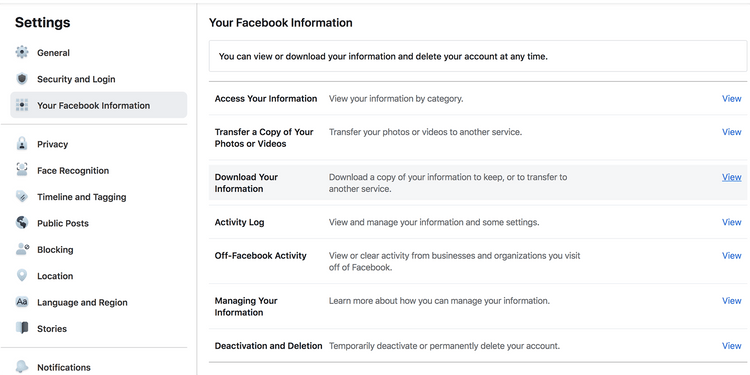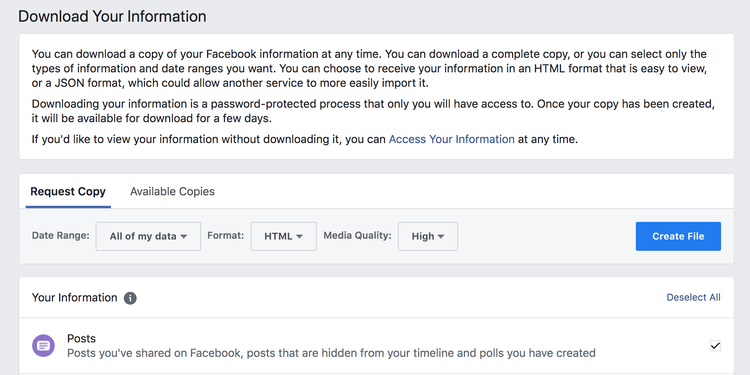လူများက Facebook နှစ်ခု (သို့) နှစ်ခုထက်ပိုသောပေါင်းစည်းနိုင်ပုံကိုငါတို့ကမကြာခဏမေးကြတယ်။
ကဲမင်းမျှော်လင့်ချက်တွေမထားပါနဲ့။ အမှန်တရားက Facebook အကောင့်တွေကိုပေါင်းစည်းလို့မရဘူး။ သို့သော်အခြားနည်းလမ်းများရှိပါသည်။ ၎င်းသည်ပြင်ဆင်မှုနှင့်စိတ်ရှည်မှုအနည်းငယ်လိုအပ်သည်။
Facebook သည်သင်၏သူငယ်ချင်းများ၊ ဓာတ်ပုံများ၊ အခြေအနေများအပ်ဒိတ်များ၊ check-in များ (သို့) အခြားအချက်အလက်များအားလုံးကိုအလိုအလျောက်ပေါင်းစည်းရန်နည်းလမ်းမပေးပါ။
သင်၏အကောင့်၏အစိတ်အပိုင်းများကိုကိုယ်တိုင်ပေါင်းစပ်နိုင်သည်။ ၎င်းသည်ပြင်ဆင်မှုနှင့်စိတ်ရှည်မှုအနည်းငယ်လိုအပ်သည်။
ကံမကောင်းစွာဖြင့်သင်သည်သင်၏ဒေတာအားလုံးကိုနေရာပြောင်းရန် (သို့) ပြန်လည်စတင်နိုင်မည်မဟုတ်ပါ။
အဆင့် ၁ - သင်၏ Facebook data ကိုအစုလိုက်အပြုံလိုက်ဒေါင်းလုပ်ဆွဲပါ
ပထမခြေလှမ်းအနေနှင့်ကျွန်ုပ်တို့သင့်အားအကြံပြုသည် မင်းရဲ့ Facebook data တွေကိုအစုလိုက်အပြုံလိုက်ဒေါင်းလုပ်ဆွဲပါ .
ဤလုပ်ထုံးလုပ်နည်းသည်အချိန်အနည်းငယ်ကြာနိုင်ပြီးသင်၏အကောင့်ကိုပိတ်ရန်သို့မဟုတ်ဖျက်ရန်ဆုံးဖြတ်လျှင်မှတ်တမ်းဟောင်းသည်အနည်းငယ်အရံအဖြစ်လုပ်ဆောင်လိမ့်မည်။
ကံမကောင်းစွာဖြင့်၎င်းသည်မည်သည့်ဒေတာကိုပြန်ရရန်အလွန်အထောက်အကူပြုလိမ့်မည်မဟုတ်ပေ။ တိုတို၊
- انتقلإلى ဆက်တင်များနှင့်လုံခြုံရေး.
- နေရာချပါ မင်းရဲ့ Facebook အချက်အလက် ဘယ်ဘက် sidebar မှ
- انقرفوق ကမ်းလှမ်းချက်တစ်ခု မင်းပြောတဲ့နေရာနားမှာ သင်၏အချက်အလက်များကိုဒေါင်းလုပ်ဆွဲပါ.
ဒါကမင်းရဲ့အချက်အလက်တွေကိုဒေါင်းလုပ်ဆွဲပြီးမင်းဖေ့စ်ဘွတ်ခ်မှာမင်းမျှဝေခဲ့တဲ့အရာကိုမိတ္တူကူးနိုင်တဲ့စာမျက်နှာတစ်ခုဆီ ဦး တည်သွားလိမ့်မယ်။ - သင်၏ဒေတာအားလုံးကိုဒေါင်းလုပ်ဆွဲရန်
- နေရာချပါ ငါ့ဒေတာအားလုံး သခွားသီး၏ အပိုင်းအခြား ယာယီ၊
- နှင့်ရွေးချယ်ပါ ညှိနှိုင်းပါ download၊
- နှင့်ရွေးချယ်ပါ မီဒီယာအရည်အသွေး ،
- ကိုနှိပ်ပါ file တစ်ခုဖန်တီးပါ .
ဒီနေရာမှာမင်းစိတ်ရှည်ဖို့လိုလိမ့်မယ်။ သင်၏အဓိကနှင့်တိုးချဲ့ထားသောမော်ကွန်းတိုက်များအရွယ်အစားနှင့်အခြားမော်ကွန်းတိုက်များတန်းစီမှုပေါ် မူတည်၍ ၎င်းသည်အချိန်အနည်းငယ်ကြာနိုင်သည်။ ဒါကြောင့်ငါတို့ကနာရီအနည်းငယ်ကိုဆိုလိုတာ။
မင်းရဲ့အကောင့်ကိုအပြည့်အဝရချင်ရင်ပြထားတဲ့သမိုင်းအားလုံးကို download လုပ်ရမယ်ဆိုတာသတိပြုပါ။
မင်းရဲ့ကိုယ်ပိုင်ဓာတ်ပုံတွေကိုမော်ကွန်းတိုက်မှာထည့်သွင်းသင့်တယ်လို့ထင်ရပေမဲ့မင်းလိုအပ်နေသေးတယ် သင်၏ Facebook ဓာတ်ပုံများနှင့်ဗွီဒီယိုများကို download လုပ်ပါ သီးခြားစီ ဤလုပ်ထုံးလုပ်နည်းသည်အခြားအရန်တစ်ခုဖြစ်သည်သာမက၎င်းသည်ပိုမိုမြန်ဆန်ပြီးသင့်ကိုရွေးချယ်စရာပိုများစေနိုင်သည်။
အဆင့် ၂: သင်၏သူငယ်ချင်းများကိုပြန်လည်ရယူပါ
ငါတို့အပေါ်မှာပြောခဲ့သလိုပဲမင်းသူငယ်ချင်းတွေအပါအ ၀ င်မင်းရဲ့ဒေတာအားလုံးကိုပြန်ယူလို့မရတော့ပါဘူး။ သင်၏အကောင့်သစ်သို့သူငယ်ချင်းများကိုကိုယ်တိုင်ထည့်ရန်လိုအပ်လိမ့်မည်။
ကံမကောင်းစွာဖြင့်သင်၏ Facebook သူငယ်ချင်းများအားတတိယပါတီအကောင့်သို့တင်ပို့ပြီးနောက်၎င်းတို့အား Facebook အကောင့်အသစ်သို့ပြန်လည်တင်သွင်းရန်မဖြစ်နိုင်ပေ။
သို့သော်သင်၏စမတ်ဖုန်းမှအဆက်အသွယ်များကိုတင်သွင်းနိုင်သည်။ ဒါကြောင့်မင်းရဲ့သူငယ်ချင်းအများစုရဲ့ဖေ့စ်ဘွတ်ခ်ပြင်ပကအကောင့်တွေမှာမင်းရဲ့အဆက်အသွယ်အသေးစိတ်ရှိရင်မင်းတိုတိုဖြတ်လမ်းကိုသုံးနိုင်တယ်။
- Android သို့မဟုတ် iOS အတွက် Facebook app ကိုဖွင့်ပါ။
- ညာဘက်အပေါ်ထောင့်ရှိအလျားလိုက်မျဉ်းကြောင်းသုံးကြောင်းကိုတို့ပါ။
- သို့သွားပါ ဆက်တင်များ> မီဒီယာနှင့်အဆက်အသွယ်များ ،
- ဖွင့်ပေးသည် အဆက်အသွယ်များအဆက်မပြတ်တင်ခြင်း .
၎င်းသည်သင်၏ဖုန်းမှအဆက်အသွယ်များကို Facebook သို့အဆက်မပြတ်တင်နေပြီးသင်၏ပျောက်ဆုံးနေသောသူငယ်ချင်းများကိုသင်ကူညီရန်ကူညီလိမ့်မည်။
အဆင့် ၃ - သင်၏ Facebook အကောင့်ဒေတာကိုပြန်လည်ရယူပါ
ဒီနေရာမှာကြီးမားတဲ့စိတ်ပျက်စရာတစ်ခုပေါ်လာပါတယ်။ မင်းရဲ့ဖေ့စ်ဘုတ်အကောင့်ဟောင်းကနေမင်းရဲ့အကောင့်အသစ်ကိုဒေတာတွေကိုပြန်ယူဖို့ဒါမှမဟုတ်လွှဲပြောင်းဖို့အတွက်မင်းရဲ့မှတ်တမ်းဟောင်းကိုတင်ဖို့ဒါမှမဟုတ်တင်သွင်းဖို့နည်းလမ်းမရှိဘူး။ သင်မည်သည့်အရာကိုပြန်လည်ရယူလိုသနည်း၊ သင် (တစ်ပိုင်း) ကိုကိုယ်တိုင်လုပ်ရမည်။ ယခုအချိန်တွင်မှတ်တမ်းသည်ပုဂ္ဂိုလ်ရေးအရန်အဖြစ်သာလုပ်ဆောင်သည်။ အခြားဘာမှမရှိပါ။
မင်းရဲ့ရွေးချယ်မှုတွေကဘာတွေလဲ။ မင်းရဲ့သူငယ်ချင်းဟောင်းတွေကိုပြန်ပေါင်းထည့်နိုင်တယ်၊ မင်းအကောင့်ဟောင်းကနေမင်းဒေါင်းထားတဲ့ပုံတွေကိုပြန်တင်၊ မင်းရဲ့သူငယ်ချင်းတွေကိုပြန် tag၊ မင်းအဖွဲ့ဝင်ဖြစ်ခဲ့ဖူးတဲ့အဖွဲ့တွေကိုပြန်ဝင်၊ Facebook အက်ပ်တွေပြန်ထည့်၊ ပြန်လုပ်နိုင်ပါတယ်။ ယေဘုယျအကောင့်နှင့်ပုဂ္ဂိုလ်ရေးဆိုင်ရာဆက်တင်များအပါအ ၀ င်သင်၏ကိုယ်ပိုင်ဆက်တင်များအားလုံး
ငါတို့ကပိုကောင်းတဲ့သတင်းရချင်တယ်၊ ဒါပေမယ့်စောစောကပြောခဲ့တဲ့အတိုင်းမင်း Facebook အကောင့်နှစ်ခုကိုအလိုအလျောက်ပေါင်းစည်းလို့မရဘူး၊ မင်းရဲ့ဒေတာတွေကိုပြန်ဆယ်လို့မရဘူး၊ ဒါကြောင့်မင်းကအစကနေစခဲ့တာ။
သင်ဘာဆုံးရှုံးမည်နည်း။
မင်းအများကြီးဆုံးရှုံးလိမ့်မယ်။
သင်တင်ထားသောပို့စ်များ (သို့) ဓာတ်ပုံများမှတ်တမ်းတင်ထားသောနေရာများ၊ သင်မှတ်ပုံတင်ထားသောနေရာများ၊ သင်ပေးသော (သို့) ကြိုက်နှစ်သက်မှုအားလုံး၊ သင်၏အသင်းဝင်အားလုံး၊ သင်၏အကောင့်နှင့်ပုဂ္ဂိုလ်ရေးဆိုင်ရာဆက်တင်များအပါအ ၀ င်အားလုံးပျောက်ကွယ်သွားလိမ့်မည်။ အချိန်နှင့်အမျှသင်စုဆောင်းခဲ့သောအခြားမှတ်တမ်းများ
သင်၏ဓါတ်ပုံများနှင့်သူငယ်ချင်းများသည်သင်နှင့်အတူယူနိုင်သောအရာများဖြစ်သည်။ အခြားအရာအားလုံးကိုကိုယ်တိုင်ပြန်လည်ပြုလုပ်ရမည်။
အဆင့် ၄ - သင်၏ Facebook အကောင့်အဟောင်းကိုပိတ်ခြင်း (သို့) ပိတ်ပါ
မင်းရဲ့ Facebook အကောင့်အဟောင်းကိုပိတ်ပစ်ဖို့ဒါမှမဟုတ်ပိတ်ဖို့ဆုံးဖြတ်ရင်မင်းရဲ့အကောင့်အသစ်ကိုမင်းစီမံထားတဲ့အုပ်စုတွေဒါမှမဟုတ်စာမျက်နှာတွေကိုစီမံခန့်ခွဲသူအဖြစ်ထည့်ဖို့သေချာပါစေ။ ဒီလိုမှမဟုတ်ရင်သင်အဲဒါကိုသုံးခွင့်ဆုံးရှုံးလိမ့်မယ်။
မင်း admin ရဲ့အခန်းကဏ္တွေကိုဂရုစိုက်ပြီးတာနဲ့မင်းရဲ့ data တွေအားလုံးကို download လုပ်ပြီးမင်းရဲ့အကောင့်ကိုလုံးဝဖယ်ရှားပစ်ချင်တယ်၊ မင်းပိတ်ချင်တဲ့ Facebook account ကို log in လုပ်ပြီးဝင်ကြည့်ပါ။ အကောင့်ဖျက်စာမျက်နှာ လုပ်ငန်းစဉ်စတင်ရန်
ငါတို့စောစောကရှင်းပြခဲ့တယ် မင်းရဲ့ Facebook အကောင့်ကိုဘယ်လိုဖျက်မလဲ သင်ဤသို့လုပ်ဆောင်ရန်နောက်ထပ်အကူအညီလိုလျှင်